c盘重做系统
行C盘重做系统时,首先需要备份重要数据,然后使用安装介质启动电脑并选择安装操作系统。
当今的数字化时代,计算机系统的稳定性和性能对于个人和企业用户来说至关重要,随着时间的推移,C盘(通常是Windows系统的默认安装分区)可能会因为各种原因变得碎片化、感染病毒或出现其他问题,导致系统运行缓慢甚至崩溃,在这种情况下,重做C盘系统成为了一种有效的解决方案,本文将详细介绍如何安全地重做C盘系统,包括准备工作、具体步骤以及注意事项,旨在帮助用户恢复系统的最佳状态。

准备工作
在进行C盘重做系统之前,确保做好充分的准备工作是至关重要的,这不仅有助于保护您的数据安全,还能确保整个过程顺利进行,以下是一些关键的准备工作:
-
备份重要数据:使用外部硬盘、U盘或云存储服务备份C盘中的重要文件和文件夹,这包括但不限于文档、图片、视频、音乐、电子邮件以及其他个人或工作相关的资料。
-
检查系统要求:确保您的计算机满足操作系统的最低硬件要求,这包括处理器速度、内存大小、硬盘空间等,如果需要,考虑升级硬件以提高系统性能。
-
下载操作系统镜像:从官方网站或其他可信来源下载最新的操作系统镜像文件,确保选择与您的计算机兼容的版本,并验证下载文件的完整性和安全性。
-
准备安装介质:创建一个可启动的USB驱动器或DVD光盘,用于安装新的操作系统,这通常涉及到使用第三方软件(如Rufus或UltraISO)将操作系统镜像写入到USB驱动器或DVD中。
-
关闭不必要的程序和服务:在开始之前,关闭所有正在运行的程序和服务,以减少干扰并提高安装过程的效率。
-
更新驱动程序:在安装新系统之前,确保所有硬件设备的驱动程序都是最新的,以避免兼容性问题。
-
了解安装选项:阅读操作系统的安装指南,了解不同的安装选项,如自定义安装、升级安装等,以便做出最适合您需求的选择。
-
断开不必要的连接:在安装过程中,断开所有不必要的外设连接,如打印机、扫描仪等,以免影响安装过程。
-
检查电源供应:确保计算机连接到稳定的电源插座,并在安装过程中保持电源连接,以防止意外断电导致的数据丢失或系统损坏。
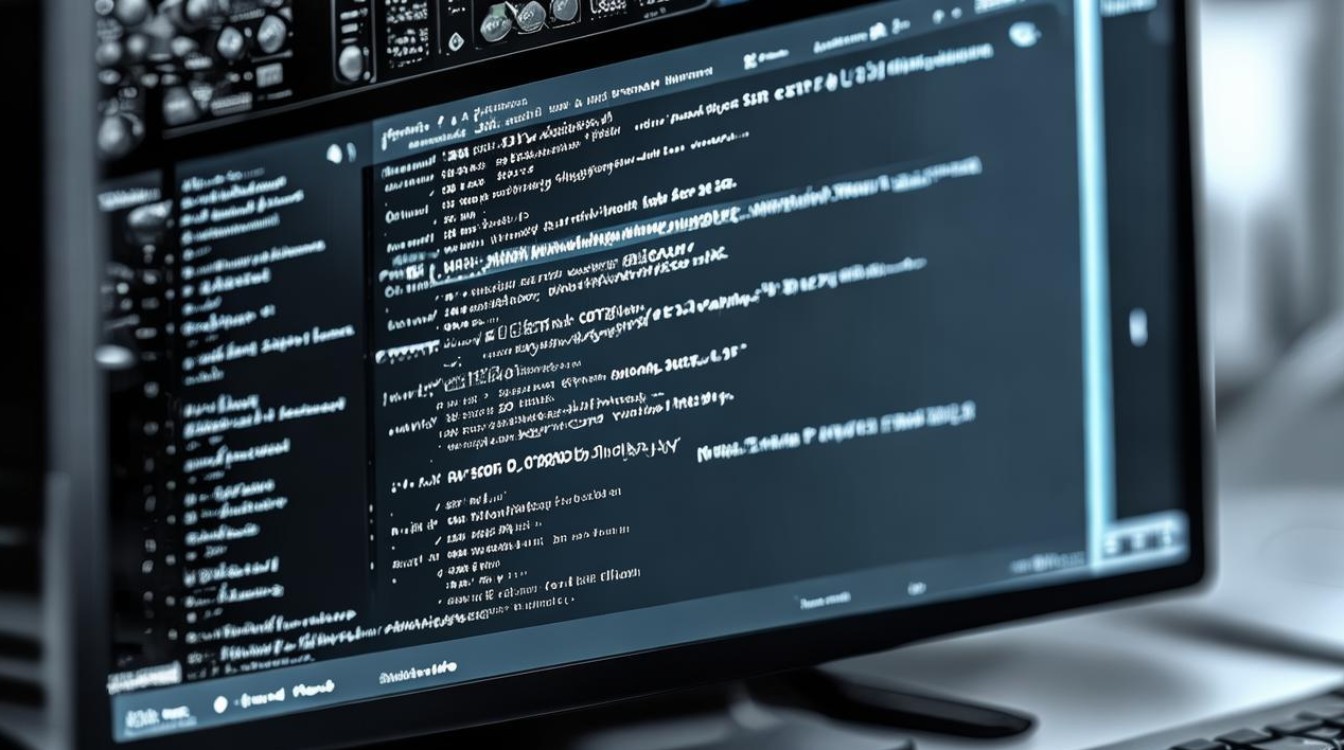
-
准备恢复工具:如果您使用的是Windows操作系统,可以考虑创建系统修复盘或使用Windows Recovery Environment (WinRE)来应对可能出现的问题。
通过以上准备工作,您可以为C盘重做系统创造一个更安全、更顺畅的环境,我们将进入具体的安装步骤。
具体步骤
-
启动计算机并进入BIOS/UEFI设置:重启计算机,并在启动时按下指定的键(通常是F2、F10、Delete或Esc)进入BIOS/UEFI设置界面,您可以调整启动顺序,确保计算机首先从安装介质(如USB驱动器或DVD光盘)启动,保存并退出BIOS/UEFI设置。
-
选择安装语言和其他首选项:计算机将从安装介质启动后,会显示一个语言选择界面,选择您偏好的语言,然后点击“下一步”,您可以根据需要选择键盘布局、时间和货币格式等首选项,并点击“下一步”继续。
-
点击“现在安装”按钮:在欢迎界面中,点击“现在安装”按钮以开始操作系统的安装过程,如果您已经有一个Windows副本,可以选择“升级这台电脑的操作系统”,但这通常不适用于全新安装。
-
输入产品密钥或选择跳过:如果您有Windows产品密钥,可以在此处输入,如果您没有或不想输入,可以选择“我没有产品密钥”并点击“下一步”,跳过这一步可能会导致后续激活问题。
-
接受许可条款:仔细阅读并接受Microsoft软件许可条款,如果您不同意这些条款,则无法继续安装过程。
-
选择安装类型:在安装类型页面上,选择“自定义:仅安装Windows(高级)”以进行全新安装,如果您希望保留现有的Windows版本,可以选择“升级:安装Windows并保留文件、应用和设置”。
-
选择要安装操作系统的分区:在磁盘选择界面中,您可以看到当前计算机上的所有分区,选择一个合适的分区来安装新的操作系统,如果该分区上有重要数据,请先将其备份到另一个位置,点击“下一步”继续。
-
格式化所选分区:在格式化所选分区之前,请确保您已经备份了所有重要数据,点击“格式化”按钮以删除所选分区上的所有数据,注意:这将永久删除分区上的所有内容,请谨慎操作。
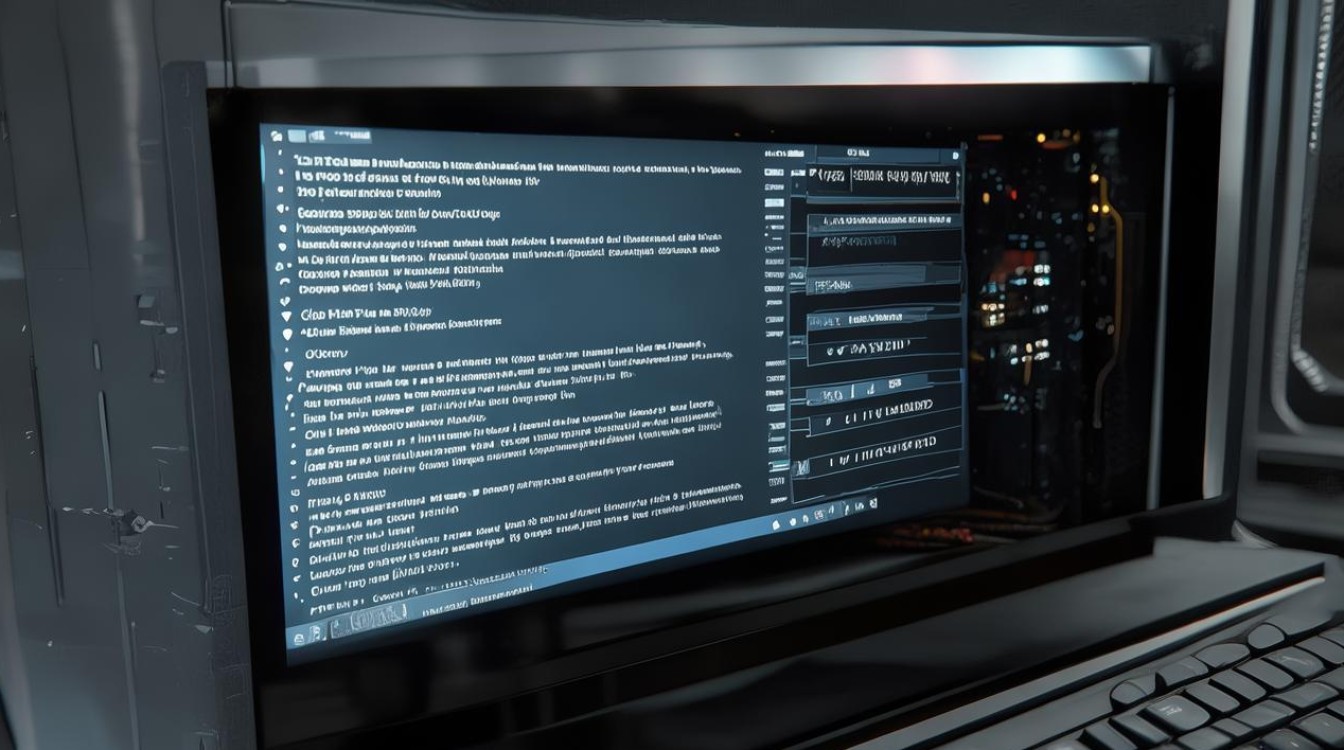
-
开始复制文件和安装功能:一旦选择了正确的分区并完成了格式化步骤,点击“下一步”开始复制文件和安装功能的过程,这个过程可能需要一些时间来完成,具体取决于您的计算机性能和网络速度,请耐心等待直到进度条完成。
-
设置账户信息:安装完成后,您将被要求设置账户信息,输入您的姓名、密码等信息来创建一个新的用户账户,如果您想要使用本地账户而不是Microsoft账户登录,请确保选中相应的选项。
-
完成设置并登录系统:完成上述步骤后,您就可以点击“使用快速设置”来快速配置一些基本设置,或者选择“自定义”来手动设置每个选项,点击“登录”按钮以使用您刚刚创建的新账户登录到系统中。
通过以上步骤,您应该能够成功地重做C盘系统并体验到一个全新的操作系统环境,我们将讨论一些重要的注意事项。
注意事项
- 数据备份:在进行任何形式的系统更改之前,务必备份所有重要数据,虽然重做C盘不会直接影响其他分区的数据,但在安装过程中可能会出现意外情况导致数据丢失。
- 选择合适的版本:根据您的需求选择合适的操作系统版本,如果您需要运行特定的专业软件或游戏,请确保所选版本的操作系统支持这些应用程序。
- 驱动程序更新:安装新系统后,及时更新硬件驱动程序以确保最佳性能和兼容性,大多数现代操作系统都提供了自动更新驱动程序的功能。
- 激活问题:如果在安装过程中跳过了产品密钥输入步骤,您可能需要在安装完成后手动激活Windows,访问微软官网获取激活帮助和支持。
- 安全软件:安装完毕后,不要忘记安装防病毒软件和其他必要的安全工具来保护您的计算机免受恶意软件侵害。
- 恢复点创建:如果您经常进行系统维护或安装了不稳定的软件,建议定期创建系统恢复点以便在出现问题时能够迅速恢复到正常状态。
- 硬件兼容性检查:在购买新硬件之前,请检查其与新操作系统的兼容性,某些较旧的设备可能不支持最新的操作系统特性或驱动程序。
- 用户权限管理:合理设置用户权限可以帮助保护您的隐私和安全,您可以限制某些用户对敏感文件和应用程序的访问权限。
- 系统优化:安装完毕后,可以通过调整视觉效果、关闭不必要的启动项等方式来优化系统性能,定期清理临时文件和缓存也有助于保持系统流畅运行。
- 技术支持:如果在安装过程中遇到任何问题,不要犹豫寻求专业的技术支持,许多硬件制造商和软件开发商都提供在线帮助中心或客服热线来解答用户的疑问。
通过遵循上述步骤和注意事项,您可以有效地重做C盘系统并享受更加稳定和高效的计算体验,我们将进入FAQs部分,回答一些常见的问题。
FAQs
Q1: 重做C盘系统会影响其他分区的数据吗? A1: 通常情况下,重做C盘系统只会影响C盘本身及其上的数据,其他分区(如D盘、E盘等)的数据不会受到影响,为了安全起见,建议您在开始之前备份所有重要数据。
Q2: 重做C盘系统后需要重新安装应用程序吗? A2: 是的,由于重做C盘相当于重新安装操作系统,因此您需要重新安装所有应用程序。
版权声明:本文由 芯智百科 发布,如需转载请注明出处。







 冀ICP备2021017634号-12
冀ICP备2021017634号-12
 冀公网安备13062802000114号
冀公网安备13062802000114号